Flere kan jobbe sammen i et Word-dokument, Excel-regneark eller PowerPoint-presentasjon med Microsoft 365 og OneDrive eller SharePoint. Når alle jobber samtidig, kalles det samtidig redigering.
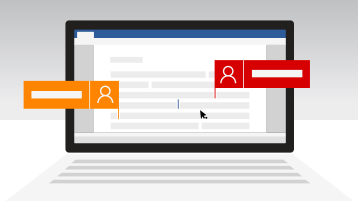
Tips!: Check out these YouTube videos from Microsoft Creators to learn more about working in SharePoint. If you’re managing a library, you may also find these videos on documents and libraries helpful
Hva trenger jeg til samtidig redigering av et dokument?
Samtidig redigering er tilgjengelig for dokumenter som er lagret i OneDrive eller SharePoint.
For samtidig redigering trenger du:
-
Et delt lagringsområde OneDrive, OneDrive for jobb eller skole, SharePoint og SharePoint server er delte lagringsområder som muliggjør samtidig redigering.
-
Apper som støtter samtidig redigering Word, og PowerPoint på alle enheter og versjoner nyere enn Office 2010, støtter samtidig redigering. De Excel mobilappene og den nyeste versjonen av Excel for Microsoft 365 støtter også samtidig redigering.
-
Et egendefinert dokument for samtidig redigering Samtidig redigering støttes bare i moderne filformater, inkludert: .docx (Word ), .pptx (PowerPoint ) og .xlsx (Excel ).
-
Redigere tillatelser for medforfattere Alle medforfattere må ha tillatelse til å få tilgang til og redigere dokumentene.
Opprette eller åpne dokumenter for samtidig redigering
Disse emnene hjelper deg med å lære hvordan du redigerer samtidigMicrosoft 365 dokumenter:
Når du åpner et delt dokument i en skrivebords- eller mobilapp, spiller det ingen rolle om du er tilkoblet eller ikke, du kan fortsette å arbeide. Hvis andre redigerer det samme dokumentet, kan de ikke se endringene mens du er frakoblet. Når du er tilkoblet igjen, blir du varslet om eventuelle endringer som er tilgjengelige, og andre vil se at du har endringer.
Når du jobber i Word, er avsnittet du jobber med låst, så ingen kan skrive over det du holder på med. Når du jobber frakoblet i Word, går det an å jobbe med det samme avsnittet som en annen i gruppen. Når du lagrer endringene dine, får du en melding som varsler om en konflikt. Du kan da klikke deg gjennom til der du kan ordne opp i det.
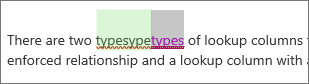
Hvis du arbeider med en fil som er i en synkroniseringsmappe (som OneDrive eller OneDrive for jobb eller skole), synkroniseres den når du blir tilkoblet uavhengig av om programmet (Word, PowerPoint) kjører. Når du blir tilkoblet igjen, synkroniseres filen automatisk. Hvis det er oppstått konflikter, får du et varsel. Hvis du vil ha mer informasjon, kan du se Synkronisere filer med OneDrive i Windows.
Som standard i SharePoint blir gruppene og tillatelsene som er tilordnet et bibliotek der du lagrer eller oppretter et dokument, arvet av alle dokumentene i biblioteket. Alle i et gruppeområde som har lese-/skrivetillatelser kan for eksempel redigere samtidig. Selv om SharePoint et dokumentbibliotek med skrivebeskyttet tillatelse, kan bare personer vise dokumenter, men ingen andre enn forfatteren kan gjøre endringer med mindre de er eksplisitt invitert.
SharePoint-tillatelser er arvet, men du kan angi forskjellige tillatelser for bestemte personer. Hvis et SharePoint-bibliotek bare deles til visning, kan du gi redigeringstillatelser til enkelte brukere. Derimot hvis biblioteket er innstilt for redigeringstillatelser for alle, kan du ikke begrense noen få til bare visning. Du kan overstyre arvede tillatelser med en høyere tillatelse, ikke en lavere tillatelse. Hvis du vil ha mer informasjon om tillatelser, kan du se Forstå tilgangsnivåer i SharePoint.
Filer som erOneDrive må deles eksplisitt. Som standard kan de bare redigeres og vises av eieren av biblioteket. Du kan velge hvem som kan redigere individuelle filer ved å dele med personer eller grupper med redigeringstillatelser. Hvis du vil ha mer informasjon om deling, kan du se Dele filer eller mapper i Microsoft 365.
Selv om du kan laste opp filer via Word og PowerPoint 2007 eller tidligere til SharePoint eller OneDrive, og du kan åpne dem for redigering, kan du ikke redigere disse dokumentene samtidig med disse eldre programmene. Når en bruker åpner et dokument med Word eller PowerPoint 2007, oppretterSharePoint eller OneDrive en lås på dokumentet og hindrer andre brukere av Microsoft 365 å redigere dokumentet. For å dra best mulig nytte av samtidig redigering i Word eller PowerPoint anbefaler vi at alle arbeider med minst Microsoft 365 2010 eller nyere versjoner, som inkluderer Office-nett- og mobilapper.
Ja, Microsoft har arbeidet med dusinvis av partnere over hele verden (inkludert Box, Citrix ShareFile, Dropbox og Egnyte), slik at du kan redigere samtidig med Microsoft 365 for nettet. Kontroller lagringsleverandøren for å se om samtidig redigering med Microsoft 365 for nettet støttes. Med disse tredjeparts lagringsleverandørene er det imidlertid ingen støtte for samtidig redigering av filer Office skrivebordsprogrammer eller andre plattformer. Samtidig redigering støttes spesielt med Microsoft 365 for nettet.
Microsoft støtter ikke samtidig redigering av dokumenter som er lagret på Google Disk.
-
Hjelp for DropBox: Hvordan redigerer jeg Microsoft Office dokumenter med noen andre?
Mobil: Samtidig redigering Office filer støttes også i Office for iOS med andre lagringsleverandører, inkludert Box og Dropbox. Samtidig Office for Android samtidig redigering støttes også på Dropbox.
Hvis samtidig redigering ikke virker som det skal, er det flere ting som kan forårsake problemene. Du kan finne hjelp til feilsøking av samtidig redigeringsøkter og -konfigurering i Feilsøk samtidig redigering i Office.
Hvis du har delt dokumenter ved hjelp avOneDrive kan du motta en e-postmelding som informerer deg om at dokumentet er oppdatert.
Andre emner av interesse
Hvis du ikke har brukt Word for nettet, kan du prøvekjøre den fra Office.com. Logg på, og velg startprogrammet for apper 
For SharePoint-administratorer:
Obs!: Samtidig redigering er ikke tilgjengelig for dokumenter som er beskyttet med IRM (Information Rights) eller RMS (Rights Management Service).










